文章目录
- 制作系统盘
- 磁盘分区
- 安装
- 系统换源
- 解决系统同步问题
- 更改启动默认项
- 双系统的卸载
制作系统盘
下载Win32DiskImager,Ubuntu操作系统映像,准备好U盘。
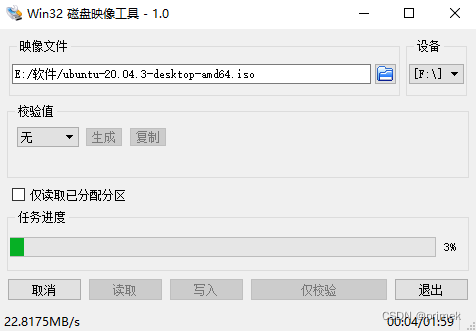
写入完成后,打开U盘能看见efi文件夹
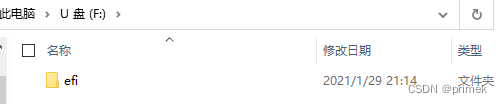
查看磁盘格式,右键磁盘属性,此电脑为GPT分区。
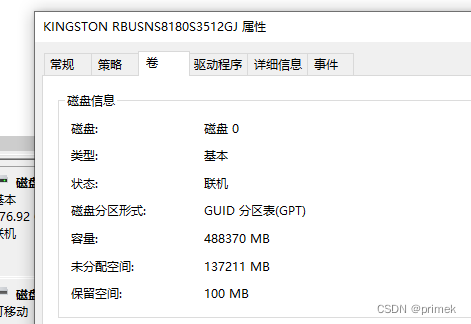
磁盘分区
为分区为整数,才用以下网址计算分区大小。
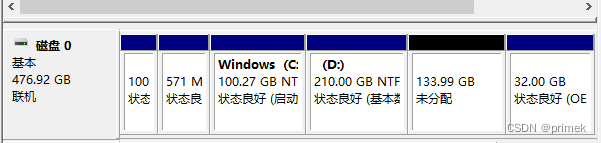
安装
- 进入bios,使用u盘启动,键盘布局选择English us
,连接WiFi,选择正常安装并取消安装ubuntu时下载更新。 - 安装类型,选择其他选项。
- 选中空闲分区,创建分区,用于选择efi系统分区,填入大小500。
- 选中空闲分区,创建分区,用于选择交换空间,此处大小设置为12000。
- 剩下空间全部分给根挂载点,创建分区,挂载点选择根目录。
- 找到刚分配的efi分区系统名称,点击安装启动引导器的设备,选择同名选项。此处为sd7分区。
- 点击现在安装。
- 时区选择上海,设置账号及密码。
- 等待安装完成。
系统换源
点击software& updates,download from选择其他中的中科大源。
解决系统同步问题
先sudo apt update和sudo apt upgrade更新软件,然后使用命令sudo apt install ntpdate安装。
然后使用命令sudo ntpdate time.windows.com同步时间。
执行指令sudo hwclock --localtime --systohc将utc时间改为localtime。
更改启动默认项
sudo gedit /etc/default/grub打开配置文件,更改GRUB_DEFAUT项,此处需要为启动页面的排序,从0开始,此处根据电脑显示的不同进行设置,设置为2。
sudo update-grub更新设置。
双系统的卸载
直接删除分区即可。

此处才用DiskGenius软件删除,删除全部Ubuntu分区

直接删除分区
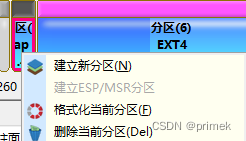
结果如下所示:

点击保存更改,然后将分区分配到其他分区即可

然后移除开机菜单的引导项,找到如下的ubuntu文件夹
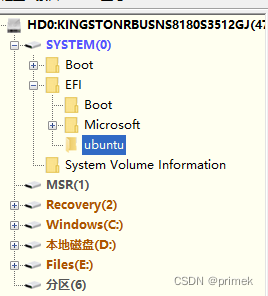
右键点击彻底删除文件:
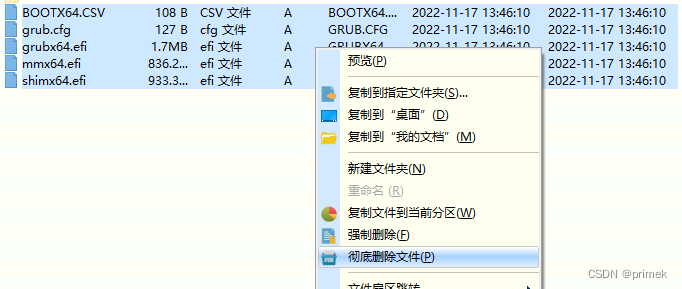
本文内容由网友自发贡献,版权归原作者所有,本站不承担相应法律责任。如您发现有涉嫌抄袭侵权的内容,请联系:hwhale#tublm.com(使用前将#替换为@)